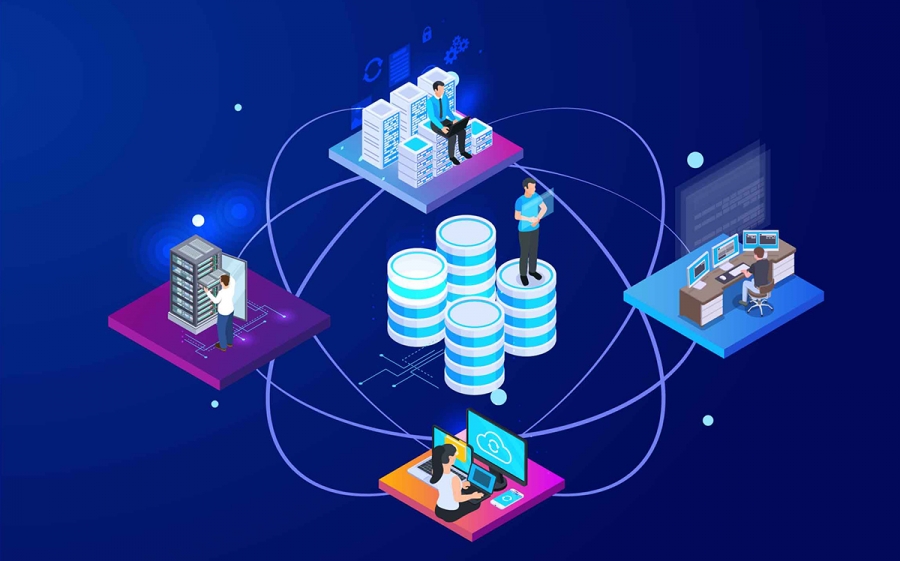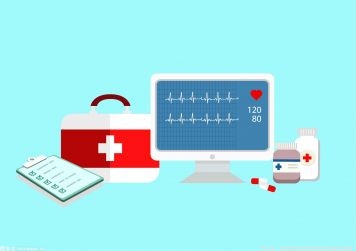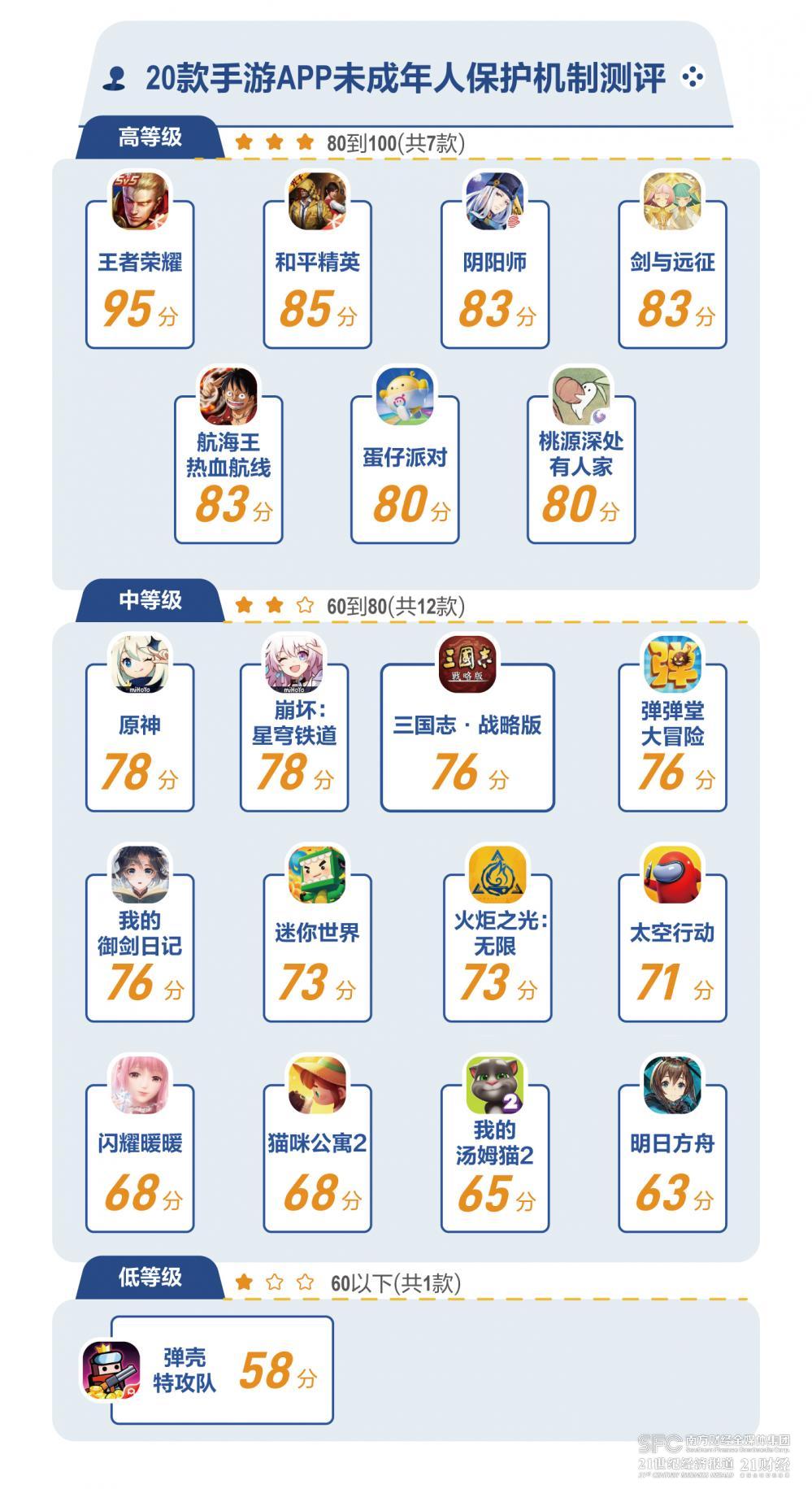win8硬盘占用率100%怎么解决?
方案一、关闭家庭组:
1、家庭组方便多人在局域网中的多台设备间方便地分享文件,但是对于一般用户来说并不会用到这个功能,开启此功能硬盘会一直保持读写状态,会导致CPU占用提升,硬盘读写增多;
2、想要关闭家庭组,首先右击“计算机”打开菜单,选择“管理”;
3、进入“计算机管理”后,展开“服务和应用程序”,点击“服务”,然后在右侧的服务列表里分别找到“HomeGroup Listener”与“HomeGroup Provider”服务,将其双击打开;
4、之后会弹出属性窗口,将“启动类型”设置为“禁用”,在服务状态下点击“停止”按钮,然后点击“确定”按钮进行保存,两项服务都禁用后就可以关闭家庭组了。

方案二、关闭虚拟内存:
1、虚拟内存内存越大对硬盘读写量就越大,想要关闭虚拟内存的话,首先键点击“计算机”打开菜单,选择“属性”;
2、之后会打开系统窗口,在左侧点击“高级系统设置”打开“系统属性”,点击“性能”一栏中的“设置”按钮;
3、打开性能选项后,切换“高级”选项卡,点击虚拟内存处的“更改”按钮,在性能内存设置中,将“自动管理驱动器的分页文件大小”勾取消,选择“无分页文件”,然后点击“确定”;
方案三、关闭快速启动:
1、快速启动是win8系统新增的功能,采用混合启动技术,将内存中系统内核的数据,以镜像的形式存储在硬盘中,并在下次启动系统时,将这部分镜像数据重新加载到内存中,以减少系统启动时数据的加载量,而达到快速启动的目的,但会造成磁盘占用率增加;
2、右键点击“开始”按钮打开菜单,选择“电源选项”;
3、进入电源选项后,点击左侧的“选择电源按钮的功能”;
4、点击“更改当前不可用的设置”,然后把“启用快速启动(推荐)”前面的勾取消,然后“保存设置”即可。
方案四、关闭superfetch服务:
1、硬盘占用高也是开启了superfetch服务造成的,win8对这个超级预缓存做过优化,但是还是会导致磁盘使用率100%的情况,可以尝试关闭降低对磁盘的访问,但是会影响开机速度;
2、想要关闭superfetch服务的话,首先右键点击“计算机”打开菜单,选择“管理”;
3、来到计算机管理后,在左侧展开“服务和应用程序”,点击“服务”,然后在右侧的服务列表里找到“Superfetch”服务,双击打开;
4、在弹出属性窗口,将“启动类型”设置为“禁用”,然后在服务状态下方点击“停止”按钮,然后“确定”即可。
方案五、关闭占用率过高进程:
1、系统中有软件对磁盘频繁访问,会导致磁盘占用率高,可以通过任务管理器的方式查看,并手动关闭;
2、右击点击“任务栏”空白处打开菜单,选择“任务管理器”;
3、切换到“性能”选项卡,然后点击最下面的“打开资源监视器”;
4、查看“磁盘活动进程”下的名称和读、写的速度,看哪些进程在频繁读写;
5、找到对应的应用程序后,右击选择结束进程即可。
磁盘占用率高是什么原因?
win7系统中,出现硬盘占用率高的情况,好像不是很严重。但用上了win8/8.1/10之后,不管是机械硬盘,还是固态硬盘,磁盘占用率居高不下,达到100%。
硬盘占用率经常100%,会导致系统卡、慢,而且也很伤硬盘。
这些,主要是win8之后的版本,开通了许多服务功能,导致硬盘占‘用率居高不下,要降低硬盘占用率,只有关闭某些服务功能即可解决占用率高的问题。
win8以上版本的这些功能,有些是家庭用户用不上的,有些是开启后,不管系统有没有问题,这个服务总在后台自动运行。有些是运行时,第三方软件与系统冲突,比如杀毒软件,win8自己带了杀毒功能。
有人说,SSD固态硬盘占用率100%,也不影响使用,速度还是很快,但机械硬盘占用率100%就不一样了,卡卡卡。
虽然,SSD固态硬盘占用率高,速度还是很快,但事实上,过高的占用率意味着,对SSD固态硬盘的3D闪存颗粒的磨损过于频繁,对使用寿命是很有严重的影响的。
所以,还是不要轻视这个问题。要想办法降低硬盘占用率。